Cómo reproducir aleatoriamente la lista de reproducción Spotify PC y teléfono [Actualización]
Si desea obtener un orden aleatorio de la música que ama, una de las cosas necesarias que debe tener en cuenta es como barajar Spotify PC y teléfono. Una vez que hayas barajado tus listas de reproducción en Spotify Podrás escuchar canciones al azar cada vez. Bueno, si te gusta tener una nueva experiencia auditiva cada vez que abres tu Spotify cuenta, esto ayudará.
Esto es mejor si ya está cansado de escuchar las canciones o las listas de reproducción exactamente en el mismo orden en que las escuchó los días anteriores. En este artículo, vamos a discutir cómo ejecutar shuffle en Spotify, y mediante el uso de otros dispositivos también. Si acaba de crear su Spotify cuenta y quería probar algo nuevo, sería muy beneficioso leer este artículo hasta el final.
Contenido del artículo Parte 1. Cómo mezclar Spotify en PCParte 2. Cómo mezclar Spotify en el teléfonoParte 3. Cómo disfrutar de reproducción aleatoria ilimitada en tus seres queridos Spotify ¿Pistas?Parte 4. Para resumirlo todo
Parte 1. Cómo mezclar Spotify en PC
Spotify Shuffle elige qué canciones en una lista de reproducción priorizar en función de varios factores. esas canciones que Spotify percibe que lo que más disfruta es más probable que juegue primero y que repita más a menudo. Esto es para brindarles a los oyentes la mejor experiencia cada vez que usan la aplicación. si estás en Spotifyservicio gratuito de, solo puede reproducir música aleatoriamente excepto en ciertos Spotify listas de reproducción como las creadas para usted, y solo en una computadora de escritorio. Pero actualizar a Premium puede tener control total sobre la escucha.
Si está pensando en cambiar a una cuenta premium y finalmente actualizar su experiencia de transmisión de música, siempre puede elegir entre los varios planes pagos que ofrece la aplicación: Plan individual, Plan familiar, Plan Dúoy Plan Estudiante.
Comencemos la discusión yendo directamente al grano y aprendiendo a barajar Spotify PC o Mac. Los pasos que debes seguir cuando estás a punto de hacer grandes variaciones en las listas de reproducción que reproduces varían según el dispositivo que estés utilizando. Veamos los pasos sobre cómo mezclar sus listas de reproducción en Spotify, Más abajo.
- En su computadora PC o Mac, abra el Spotify aplicación Luego, puede comenzar a reproducir una de las listas de reproducción que le encanta escuchar.
- Una vez que haya comenzado a reproducir las listas de reproducción, y finalmente presione esa canción, vaya y toque el botón Aleatorio que verá en la sección llamada Ahora suena que se encuentra en la parte inferior de la interfaz.
- Una vez que haya tocado el botón Aleatorio, la pestaña se volverá verde. Y esta será su indicación de que ha habilitado la función.

También hay una opción en la que puede usar el atajo de teclado que involucra las teclas Ctrl + S o Comando + S según el dispositivo, PC para la primera combinación de teclas, mientras que la siguiente es para Mac. Mediante el uso de estos botones, puede activar y desactivar la función de reproducción aleatoria de su Spotify .
Y así es como barajar Spotify PC y Mac. Una vez que el botón Aleatorio esté activado, ahora experimentará que sus canciones en una lista de reproducción elegida se reproducen en un orden no secuencial. Todas las canciones que tengas en tu lista de reproducción se reproducirán aleatoriamente.
Parte 2. Cómo mezclar Spotify en el teléfono
Ahora que tenemos los pasos sobre cómo mezclar Spotify PC, también nos gustaría compartir con usted los métodos que puede usar si desea disfrutar de la función aleatoria de Spotify en sus dispositivos Android o su iPhone. Hemos enumerado los pasos sobre cómo puede hacerlo a continuación.
- Abra la Spotify cuenta en su iPhone o dispositivos Android.
- Vaya e inicie sesión con las credenciales de su cuenta en caso de que aún no haya iniciado sesión.
- Vaya y presione la pestaña Su biblioteca, y luego elija la lista de reproducción que desea mezclar.
- Una vez que las listas de reproducción comenzaron a reproducir las canciones, deslice hacia abajo y presione el ícono Shuffle que puede ver en el lado izquierdo del botón Reproducir. Verá el ícono fácilmente ya que es el mismo que el ícono de la versión de escritorio. Son las dos flechas que se tuercen juntas y tienen un punto debajo de ellas.
- Una vez que vea que el icono cambia de color a verde, habrá habilitado la función de reproducción aleatoria.
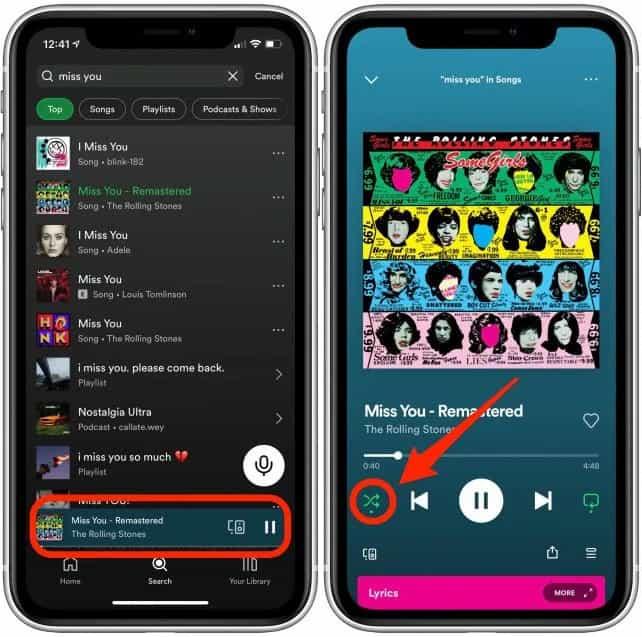
- Para deshabilitar también dicha función, puede tocar el ícono una vez más y una vez que el color cambie y ya no vea verde, entonces lo habrá apagado con éxito.
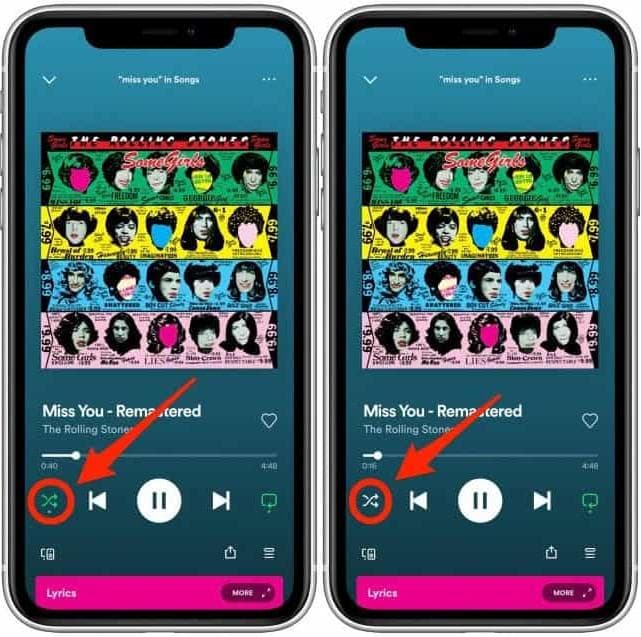
Parte 3. Cómo disfrutar de reproducción aleatoria ilimitada en tus seres queridos Spotify ¿Pistas?
Para disfrutar del uso de Spotify debe asegurarse de tener una conexión a Internet o, en caso de que desee tener estas canciones para escucharlas sin conexión, debe registrarse para el tipo de suscripción premium y luego descargar las canciones. Sin embargo, una vez finalizada la suscripción, todas las canciones que hayas descargado ya no estarán disponibles. Si es un suscriptor gratuito, solo hay un número limitado de veces que puede mezclar sus canciones.
En lugar de molestarse en hacer el proceso de barajar Spotify PC, Mac y dispositivos móviles o si se enoja si el modo de reproducción aleatoria no se puede habilitar incluso después de realizar los procedimientos mencionados, puede probar la mejor manera de transmitir Spotify canciones.
Tenemos una idea para compartir con usted, y es a través del uso de una herramienta profesional llamada TunesFun Spotify Music Converter. La función de TunesFun Spotify Music Converter es capaz de deshacerse del cifrado DRM, una vez que se haya eliminado el DRM, el acceso a las canciones será más fácil. Se eliminará el cifrado DRM que protege los archivos de la distribución y venta ilegal para que pueda utilizar cualquier dispositivo que tenga en el momento que desee.
Además de la eliminación del cifrado DRM, la herramienta profesional también puede convertir Spotify pistas a MP3 u otros formatos comunes como FLAC, WAV y M4A. El TunesFun Spotify Music Converter También puede convertir sus archivos de música a una tasa de conversión más rápida en comparación con otros convertidores básicos. Definitivamente también puedes ahorrar mucho tiempo y energía. E incluso el proceso de conversión es rápido, la calidad de los archivos nunca se verá comprometida. Aún puedes disfrutar de los archivos en su mejor calidad e incluso conservar los datos originales, como metadatos y etiquetas de identificación.
La herramienta también es fácil de usar y tiene una interfaz muy simple. Para guiarnos a través del proceso de conversión, estos son los pasos que debe seguir.
Paso 1. Para comenzar, comience a descargar e instalar la herramienta profesional en su computadora. Una vez instalada, abra la herramienta y comience a importar los archivos que necesita tocando la pestaña Agregar archivos o arrastrando y soltando los archivos.

Paso 2. Elija entre los tipos de formatos de salida que el TunesFun Spotify Music Converter ofrece y cree una carpeta donde se guardarán todos los archivos convertidos una vez que el proceso de conversión haya finalizado por completo.

Paso 3. Presiona la pestaña Convertir y espera hasta que TunesFun Spotify Music Converter Finalmente ha completado el proceso de conversión de formato de archivo. El proceso solo te llevará unos minutos y finalmente podrás disfrutar escuchando las canciones que te encantan en el orden aleatorio que desees.

Es más, al utilizar el Spotify aplicación en su dispositivo, es posible que encuentre algunos Spotify problemas de reproducción que pueden ser muy molestos. En algunos casos, el Spotify el widget de música no está en la pantalla de bloqueo, Spotify apertura en el inicio del dispositivo o Spotify los archivos locales no se muestran. Entonces, para evitar que eso suceda alrededor Spotify problemas de reproducción, debe tener copias permanentes de las pistas de música y listas de reproducción en su dispositivo a través de TunesFun. De esta forma, no tendrás que acceder nunca a la aplicación ni conectar tu dispositivo a internet para escuchar Spotify música fuera de línea.
Parte 4. Para resumirlo todo
Esperamos haber compartido toda la información valiosa sobre cómo barajar en Spotify ORDENADOR PERSONAL. Puede usar todos estos métodos si desea escuchar de manera fácil y conveniente el orden de las canciones que desea en cualquier momento. El proceso aún dependerá del tipo de dispositivo que tenga, y siempre es mejor tener una idea de todo lo que tiene cuando lo necesite. Bueno, si todavía está buscando la mejor herramienta para usar, siempre recomendamos encarecidamente el uso de TunesFun Spotify Music Converter.
Comente